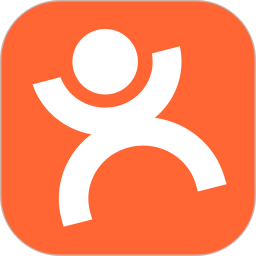钉钉直播app官方版 v7.0.15安卓版
钉钉直播app事实上就是钉钉app,其直播只是其中的一个功能,但却非常的实用,即可以用于老师在线直播网课,也可以用于企业员工开会培训。软件主要作用是:定位于B端组织内知识分享与沉淀,支持企业通过直播进行内外部讲师的知识经验分享,产品培训、项目复盘等。目前钉钉直播具有直播预约、权限自由设置、多群联播、实时互动、直播录制、直播数据统计等完善功能,软件已经打破时间和空间上的限制,可以非常方便的完成一场直播活动,实现高效上传下达,真正改变传统培训、管理模式,可以适用于企业培训、企业招聘、各类活动会议、校园课堂等多种场景。
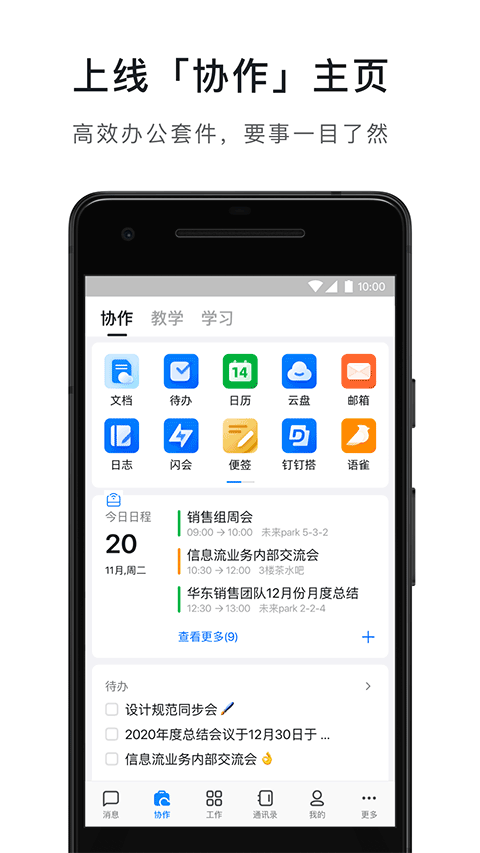
软件亮点
1、直播预约:可提前获得直播链接进行宣传,打通钉钉日历,开播前进行提醒。
2、权限自由设置:主播可设置直播为公开可见或企业内可。
3、多群联播:轻松将单场直播同步到多个群。
4、实时互动:支持连麦、聊天、点赞、签到、答题等丰富的互动形式。
5、直播录制:自动保存直播录像,方便直播内容沉淀和二次传播。
6、直播数据统计:观看人数、观看时长等数据精细记录,直播培训效果可衡量。
7、直播回放云剪辑:回放视频支持掐头去尾、添加字幕、调节原声音量等,更好满足培训视频、年会视频等沉淀传播需要。
钉钉直播怎么发起直播
1、钉钉移动端主界面>>点击下方协作图标>>选择上方直播>>点击发起直播>>自定义设置直播主题、直播封面、添加直播群等>>设置完成后点击下方开始直播即可
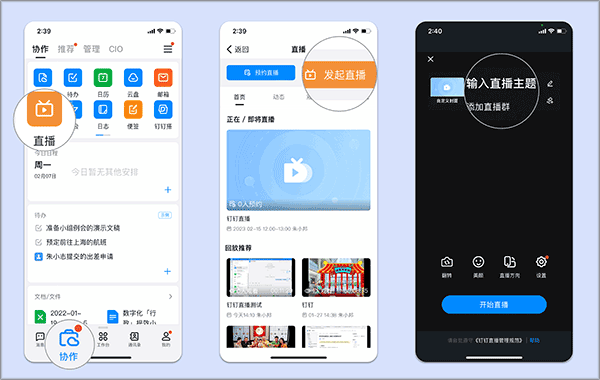
2、钉钉移动端群聊界面>>点击下方聊天框图标>>选择群直播>>自定义设置直播主题、直播封面、添加直播群等>>设置完成后点击下方开始直播即可
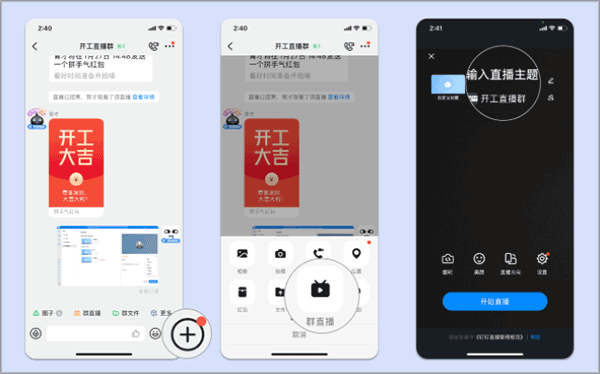
注意事项
1、:连线功能默认为关闭,如果需要直播连线,需要在发起直播时选择打开;
2、:消息和点赞,及其他设置,支持直播前设置开/关,按需设置即可;
钉钉直播怎么预约直播
1、钉钉移动端主界面>>点击下方协作图标>>选择上方直播>>点击预约直播>>自定义设置直播主题、直播封面、添加直播群、直播介绍>>点击右上角完成即可
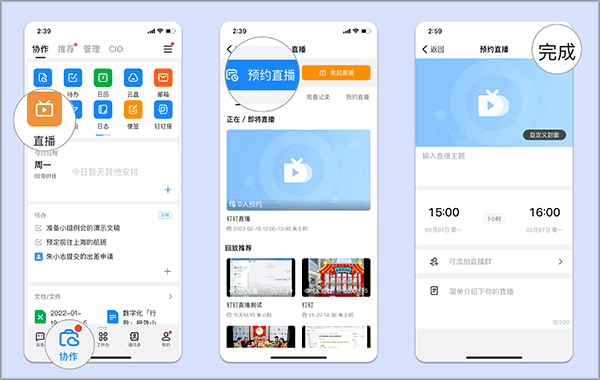
2、选择发送群预告,即可自动生成直播预告消息发送至直播群,并在手机侧群聊置顶显示
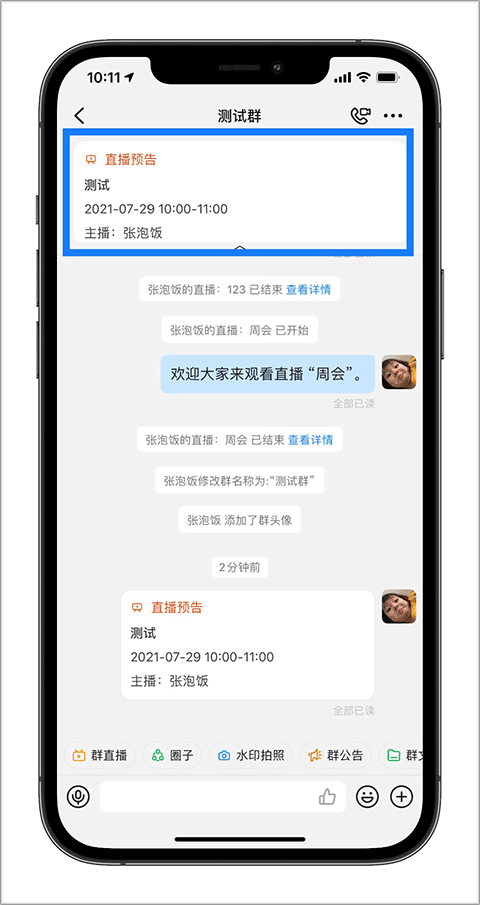
3、同时预约直播成功后,会在钉钉日历中同步显示,并在直播前进行日程提醒
钉钉直播怎么管理直播
1、钉钉移动端主界面>>点击下方协作图标>>选择直播>>点击我的直播>>选择下方需要操作的直播>>进入直播详情页>>点击右侧【...】 图标>>需要操作的直播>>不同状态的直播操作不同
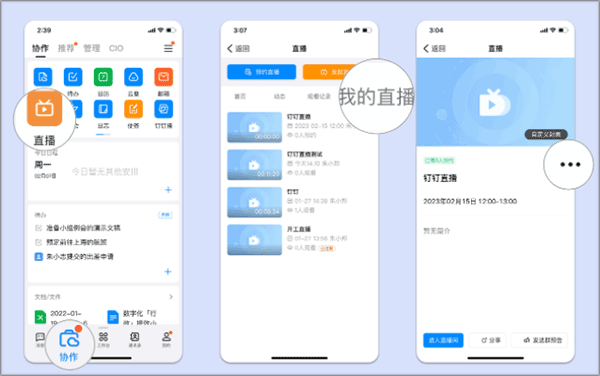
2、未开始的直播:点击未开始的直播可选择进入直播间/分享直播链接/发送群预告,也可点击右侧的【...】 自定义修改/取消直播
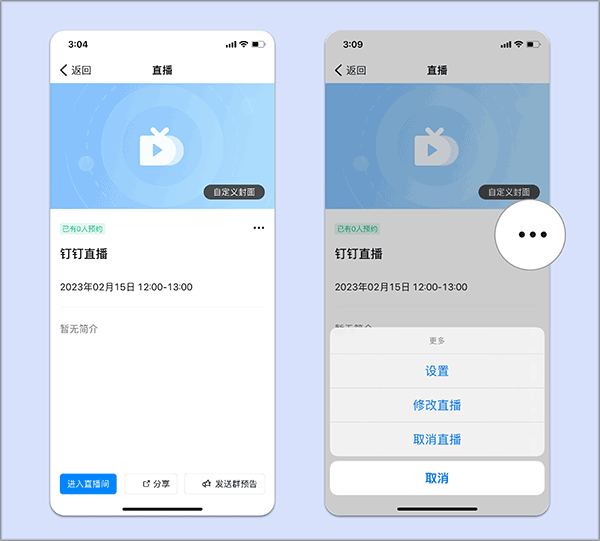
3、正在进行中的直播:点击正在进行中的直播会直接弹出直播界面,可根据需求自定义直播中的设置
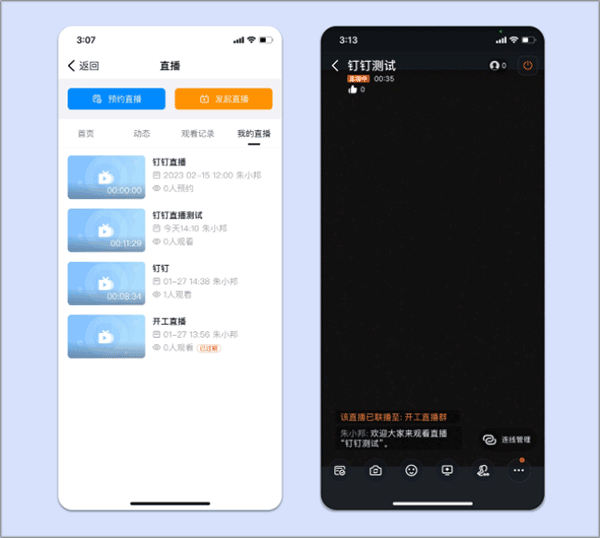
4、已完成的直播:点击已完成的直播会弹出分享/查看直播数据,也可点击右侧的【...】自定义修改直播封面/重命名直播/下载或删除直播回放
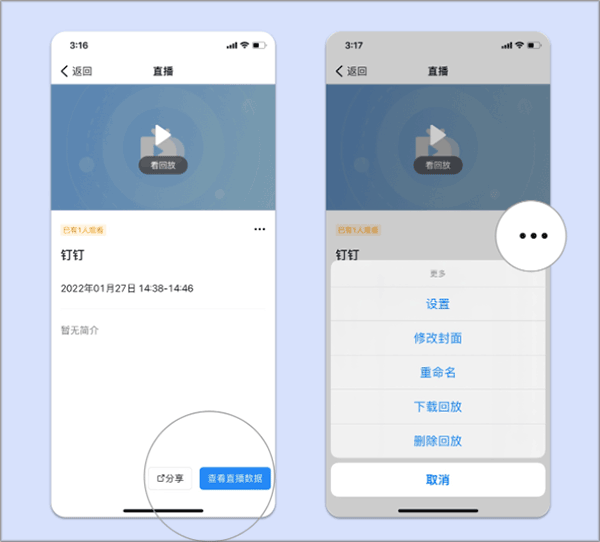
5、未开始和已完成的直播管理界面,点击右侧的【...】>>设置可以自定义以下设置
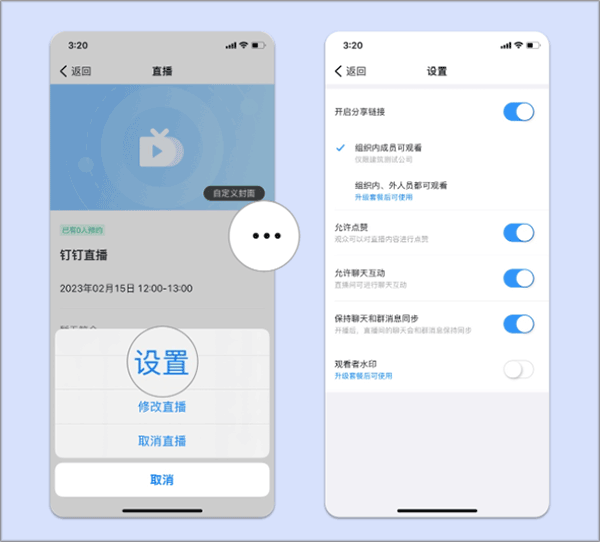
钉钉直播怎么共享屏幕?
1、打开手机上的钉钉软件,进入页面后,点击协作找到直播并且点击。
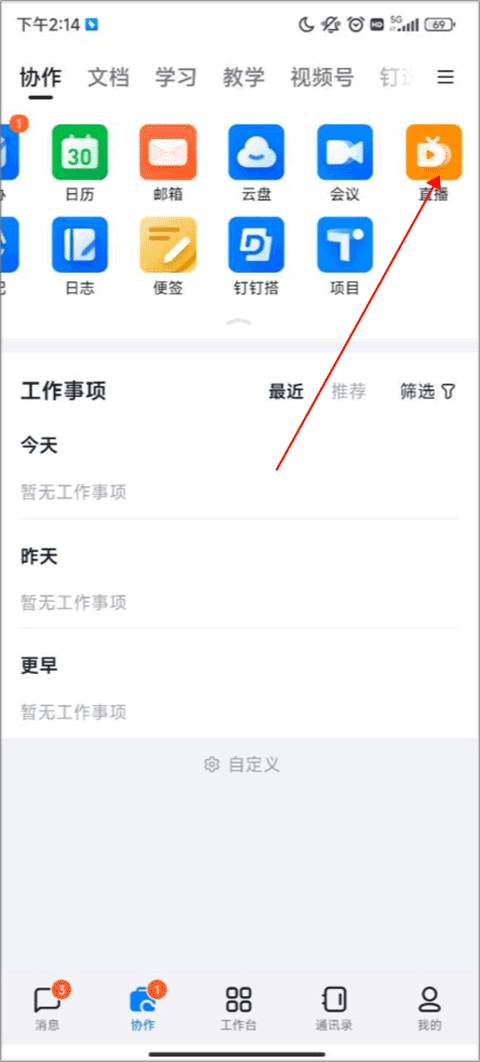
2、选择发起直播,
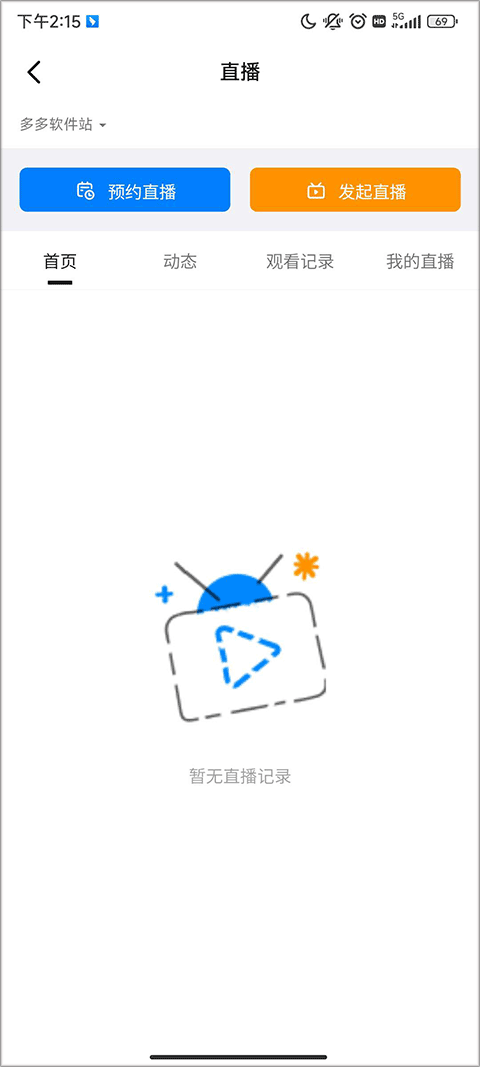
3、点击开始直播;
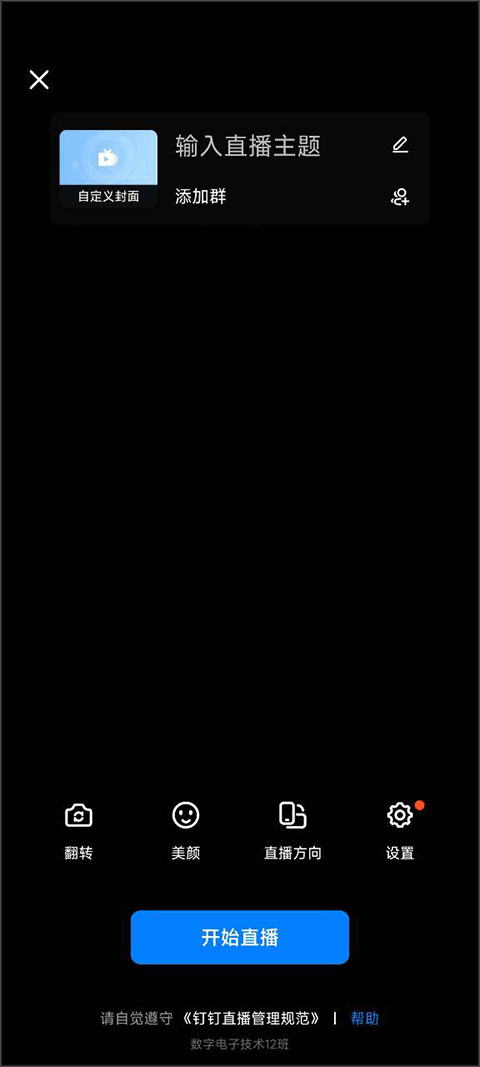
4、开始直播后,点击屏幕共享图标,如图所示。
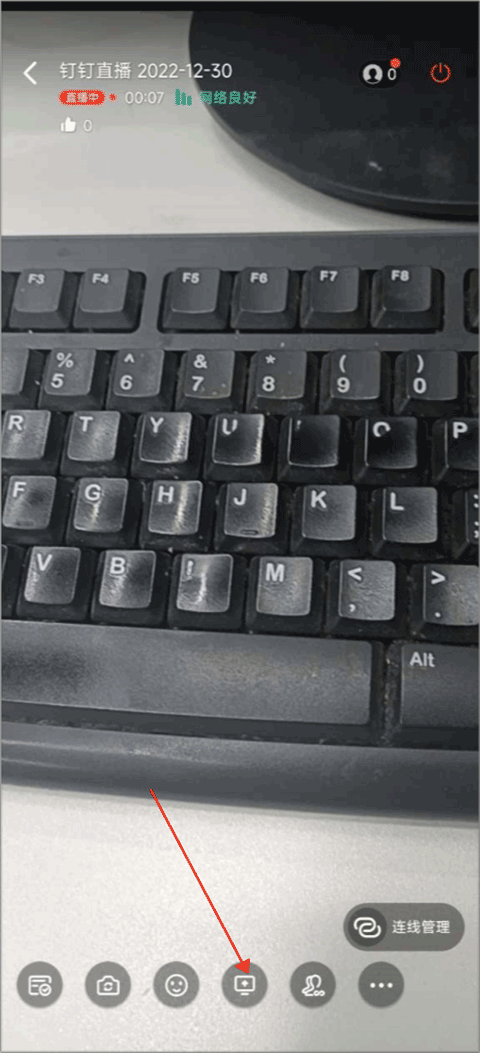
5、开启后即可屏幕共享。
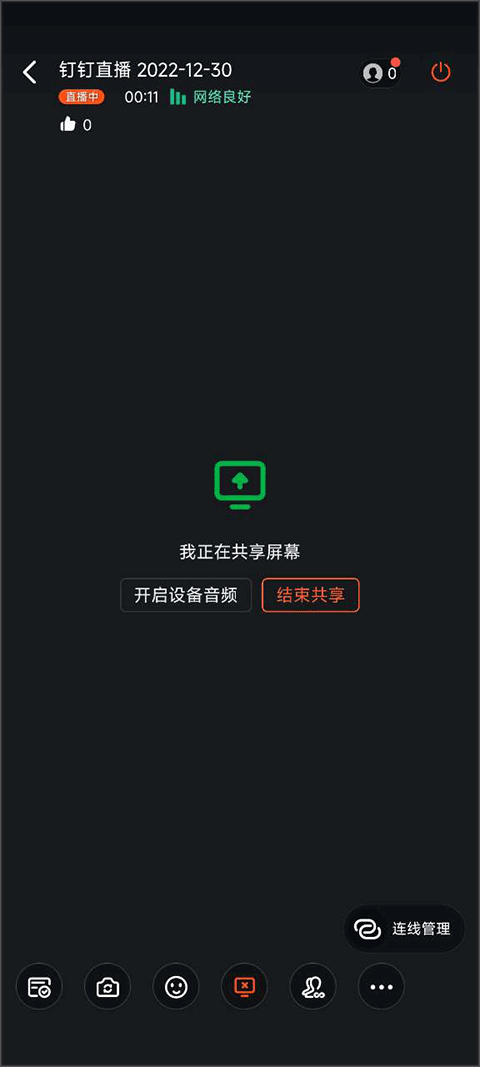
钉钉直播怎么开启连麦功能
1、选择开始直播,进入直播后,点击右下角的三点图标;
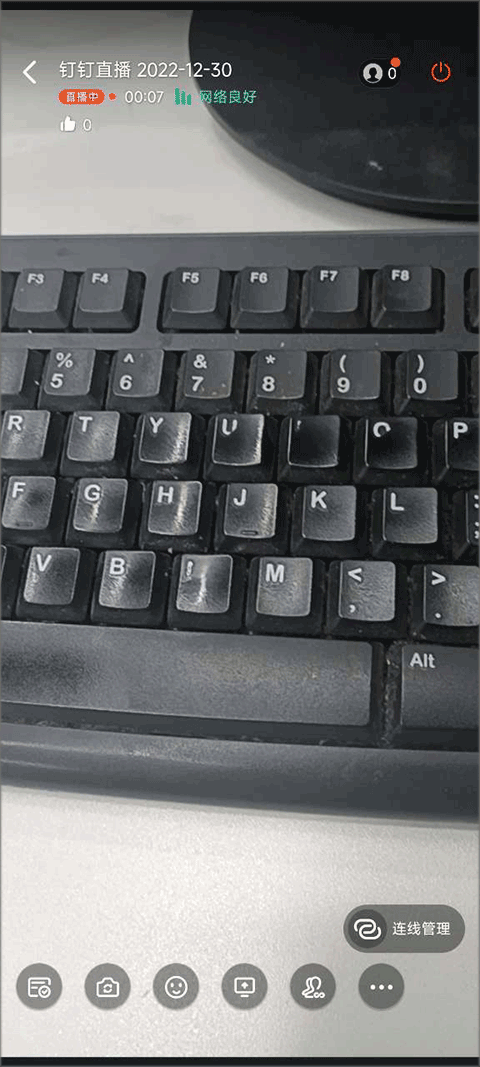
2、选择设置,

3、最后将允许观众连线功能打开即可。
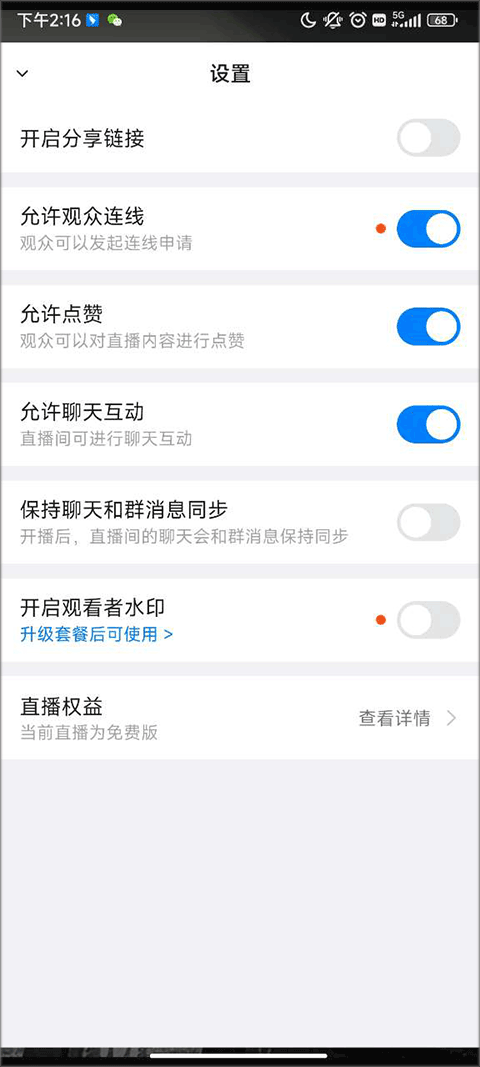
软件亮点
1、一键开播
简单易上手,一键开播。手机电脑都可用,iOS/Android/Windows/Mac都支持。
2、多群联播
无需繁琐地逐个转发,轻松将单次直播同步到多个群聊。
3、直播录像可回看
自动保存直播录像,错过直播也可方便地查看录像回放。
4、观看数据可统计
观看人数、观看时长等数据精确记录,培训效果清晰可见。
更新日志
v7.0.15版本
「文档」群知识库上线;
「服务窗」支持连接视频号,支持按照关系网推荐服务窗;
「即时沟通」富文本消息可一键完成带格式粘贴。
v7.0.10版本
「即时沟通」新增定时和静音发送功能,消息发送不打扰;
「考勤打卡」支持添加手机桌面小组件,打卡更快、更便捷;
「文档」移动端支持闪享跟随,实时跟进讨论进度;
「通讯录+文档」可配置展示部门说明书,方便了解部门、查阅部门知识;
「即时沟通+文档」移动端聊天文件支持添加到知识库,办公更便捷;专业版、专属版「搜索」自运营能力开放,快速打通钉钉和企业内部系统。
v7.0.5版本
「视频会议」支持会中改名,新增安全菜单,掌控会议秩序;
「上下游组织」受邀企业可一键创建钉钉组织加入;
「OA审批」支持跨组织审批;
「智能差旅」一站式差旅服务上线;
「智能招聘」全新升级,简单管理招聘流程;
「智能合同」新增合同管理和数据分析;
「表格」支持双击预览跳转,内容查看更便捷;
「即时沟通」文字表情支持保存和直接发送。